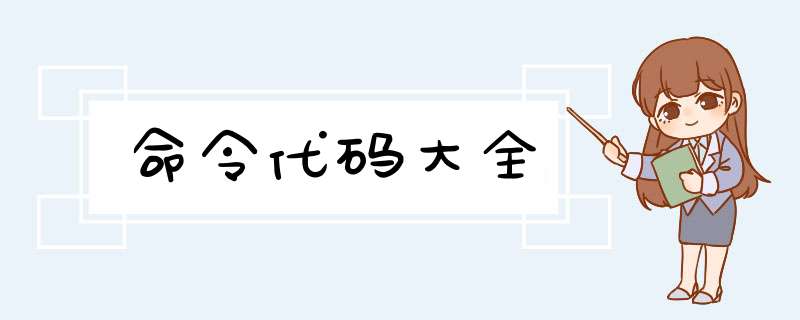
命令代码如下:
1、shutdownexe -a 取消关机;
2、shutdownexe -s 关机;
3、shutdownexe -f 强行关闭应用程序;
4、shutdownexe -m \\计算机名 控制远程计算机;
5、shutdownexe -i 显示图形用户界面,但必须是Shutdown的第一个参数;
6、shutdownexe -l 注销当前用户;
7、shutdown -r 关机并重启;
8、shutdownexe -t 设置关机倒计时,设置关闭前的超时为 xxx 秒。
电脑常见命令是指通过特定代码控制电脑程序的 *** 作命令,比如关机命令:shutdownexe -s
开始菜单中的“运行”是通向程序的快捷途径,输入特定的命令后,即可快速的打开Windows的大部分程序,熟练的运用它,将给我们的 *** 作带来诸多便捷。
telnet 命令使用方法详解,telnet命令怎么用?什么是Telnet?
对于Telnet的认识,不同的人持有不同的观点,可以把Telnet当成一种通信协议,但是对于入侵者而言,Telnet只是一种远程登录的工具。一旦入侵者与远程主机建立了Telnet连接,入侵者便可以使用目标主机上的软、硬件资源,而入侵者的本地机只相当于一个只有键盘和显示器的终端而已。
为什么需要telnet?
telnet就是查看某个端口是否可访问。我们在搞开发的时候,经常要用的端口就是 8080。那么你可以启动服务器,用telnet去查看这个端口是否可用。
Telnet协议是TCP/IP协议家族中的一员,是Internet远程登陆服务的标准协议和主要方式。它为用户提供了在本地计算机上完成远程主机工作的能力。在终端使用者的电脑上使用telnet程序,用它连接到服务器。终端使用者可以在telnet程序中输入命令,这些命令会在服务器上运行,就像直接在服务器的控制台上输入一样。可以在本地就能控制服务器。要开始一个telnet会话,必须输入用户名和密码来登录服务器。Telnet是常用的远程控制Web服务器的方法。Windows XP怎么执行telnet命令?
1、点击开始 → 运行 → 输入CMD,回车。2、在出来的DOS界面里,输入telnet测试端口命令:telnetIP 端口 或者telnet域名 端口,回车。如果端口关闭或者无法连接,则显示不能打开到主机的链接,链接失败;
端口打开的情况下,链接成功,则进入telnet页面(全黑的),证明端口可用。
Telnet客户端命常用命令:
open : 使用 openhostname 可以建立到主机的Telnet连接。
close : 使用命令 close 命令可以关闭现有的Telnet连接。
display : 使用 display 命令可以查看Telnet客户端的当前设置。
send : 使用 send 命令可以向Telnet服务器发送命令。支持以下命令:
ao : 放弃输出命令。
ayt : “Are you there”命令。
esc : 发送当前的转义字符。
ip : 中断进程命令。
synch : 执行Telnet同步 *** 作。
brk : 发送信号。
上表所列命令以外的其他命令都将以字符串的形式发送至Telnet服务器。例如,sendabcd 将发送字符串 abcd 至Telnet服务器,这样,Telnet会话窗口中将出现该字符串。
quit :使用 quit 命令可以退出Telnet客户端。
telnet用于远程登录到网络中的计算机,并以命令行的方式远程管理计算机。需要注意的是,远程机器必须启动telnet服务器,否则无法打开telnet命令。例如:在命令提示符中输入“telnet1148067193”,按回车键,但是为了安全起见,要输入“n”并按回车键,出现登录提示符。输入登录名后,按回车键即可登录到远程机器。
使用telnet的open子命令远程登录远程机器。命令格式:open hostname[port],hostname为ip地址,port默认为23。
在telnet提示符下输入“open 1148067193”,按回车键。再输入“n”,根据提示输入用户名和密码即可远程机器上。
使用telnet的unset子命令关闭本地回显功能。 *** 作过程:先在命令提示符中输入“telnet”,按回车键;
然后输入“setlocalecho”,按回车键,即可打开本地回显功能;
如要关闭回显能力,只要在telnet命令提示符后输入“unsetlocalecho”,按回车。
使用telnet的status子命令查看连接状态。 *** 作过程:
输入“telnet”进入telnet命令,再输入“status”,按回车,此时显示当前已经登录到IP为1148067193的机器上。
为什么在Vista/Win7 下不能够使用telnet?Vista/Windows 7怎么执行telnet命令?
Windows 7提示:telnet不是内部或外部命令,怎么办?一般只有Windows 7才会出现这种情况,这里主要说下Windows7怎么解决。
在Win7不能够使用的主要原因是由于win7默认情况下是没有安装telnet服务,所以我们需要安装telnet服务。怎么安装呢?很简单,只需要您简单的做如下 *** 作:开始 → 控制面板 → 程序和功能 → 打开或关闭Windows功能,在这里就可以看到“telnet服务器”和“telnet客服端”。 如果要访问他人电脑的就安装个客服端,如果要访问自己电脑的就需要两个都安装了,因为自己电脑既是服务器又是客服端了。
关闭Windows防火墙:开始 → 控制面板 → Windows防火墙,在这里就可以选择是关闭还是开启防火墙。
为了安全,开启一部份端口的设置方法:
开启---控制面板--Windows防火墙--高级设置--入站规则--新建规则(在界面的最右边)---端口--Tcp--输入特定本地端口(我这边就是输入8080)--允许连接--具体情况下可配置只允许访问的用户,这边没有配置,直接下一步--配置可访问的计算机,这边也没有配置,直接下一步--域,专用,公用都选择上,下一步--输入规则名称(比如我这边是要开发tomcat让外面访问,就起名TomcatServer)--完成即可
涉及的命令总结:
① ping + ip:
查看某一个ip地址是否能够连通,如:
ping 1148067193
②telnetip port :
查看某一个机器上的某一个端口是否可以访问,如:telnet1148067193 8080
③ 退出命令:
exit---退出dos窗口,q!,wq---Linux下退出vi编辑器 ctrl+],之后在按q ---退出telnet界面 quit---退出mysql
Telnet命令使用方法
Telnet命令允许您与使用Telnet协议的远程计算机通讯。运行Telnet时可不使用参数,以便输入由Telnet提示符 (MicrosoftTelnet>) 表明的Telnet上下文。可从Telnet提示符下,使用Telnet命令管理运行Telnet客户端的计算机。
Telnet客户端命令提示符接受以下命令:
open : 使用 openhostname 可以建立到主机的Telnet连接。
close : 使用命令 close 命令可以关闭现有的Telnet连接。
display : 使用 display 命令可以查看Telnet客户端的当前设置。
send : 使用 send 命令可以向Telnet服务器发送命令。支持以下命令:
ao : 放弃输出命令。
ayt : “Are you there”命令。
esc : 发送当前的转义字符。
ip : 中断进程命令。
synch : 执行Telnet同步 *** 作。
brk : 发送信号。
上表所列命令以外的其他命令都将以字符串的形式发送至Telnet服务器。例如,sendabcd 将发送字符串 abcd 至Telnet服务器,这样,Telnet会话窗口中将出现该字符串。
quit
使用 quit 命令可以退出Telnet客户端。
set
使用带有下列参数之一的 set 命令为当前会话配置Telnet客户端。
bsasdel
Backspace 将作为删除而发送。
codeset option
只有当语言设置为日语时才可用。将当前代码集设置为选项,可以为下列选项之一:
Shift JIS
Japanese EUC
JIS Kanji
JIS Kanji (78)
DEC Kanji
NEC Kanji
应该在远程计算机上设置相同的代码集。默认情况下,Telnet客户端使用光栅字体。使用这些代码集访问远程计算机之前,您必须配置Telnet客户端以使用 TrueType 字体,从而确保正确地显示字符。
crlf
新行模式:导致 Return 键发送 0x0D, 0x0A。
delasbs
Delete 将作为退格键发送。
escapecharacter
从Telnet会话模式转换到Telnet命令模式。当处于Telnet命令模式时,按 Enter 将会返回到Telnet会话模式。
localecho
打开 localecho。
logfilename
指定为该会话将Telnet日志写入到的文件的名称。如果不指定该文件的路径,将在当前目录中创建文件。指定日志文件还会启动日志记录。
logging
启动该会话的日志。
mode {console | stream}
*** 作的模式。
ntlm
启动 NTLM 身份验证。
term {ansi | vt100 | vt52 | vtnt}
您希望TelnetClient 模拟的终端的类型。
显示 set 的帮助信息。
unset
使用 unset 命令可以关闭先前使用 set 命令设置的选项。
status
使用 status 命令可以确定运行Telnet客户端的计算机是否已成功连接。
/help
显示“帮助”信息。
FTP:文件传输协议。先说说他的功能吧,主要就是从运行FTP服务器的计算机传输文件。可以交互使用。这里要注意,只有安装了tcp/ip协议的机器才能使用ftp命令。
命令格式:ftp [-v][-d][-i][-n][-g][-s:filename][-a][-w:windowsize][computer]
说说他们的含义吧。
-v 不显示远程服务器响应
-n 禁止第一次连接的时候自动登陆
-i 在多个文件传输期间关闭交互提示
-d 允许调试、显示客户机和服务器之间传递的全部ftp命令
-g 不允许使用文件名通配符,文件名通配符的意思是说允许在本地文件以及路径名中使用通配字符
-s:filename 指定包含ftp命令的文本文件。在ftp命令启动后将自动运行这些命令。在加的参数里不能有空格。
-a 绑定数据连接时,使用任何的本地端口
-w:windowsize 忽略默认的4096传输缓冲区
computer 指定要连接的远程计算机的ip地址
呵呵,理解了上面的,就说说一些具体的命令,我个人觉得虽然现在工具用起来很方便了,但懂这些命令在很多地方还是很有用的,就像现在nt下的命令提示符
1)
说明:显示ftp命令的说明。后面可以加参数,是加需要解释的命令名,不加则显示包含所有命令列表。
2) append
说明:使用当前文件类型设置,将本地文件附加到远程计算机中。大概格式是
append local-file [remote-file] 其中local-file是说指定要添加的本地文件。
remote-file是说指定要将local-file附加到远程计算机文件,要是省了这个,则是使用本地文件名做远程文件名。
3)ascii
说明:默认情况下,将文件传输类型设置为ASCII
4)bell
说明:响玲开关,意思是文件传输完成后是否有玲声提醒。默认是关闭的。
5)binary
说明:将文件传输类型设置为二进制。
6)bye
说明:结束和远程计算机的ftp会话,也就是安全断开,退出ftp
7)cd
说明:更改远程计算机上的工作目录。如cd data 其中data是要进入的远程计算机的目录。
8)close
说明:结束与远程服务器的ftp会话,并返回命令解释程序。
9)dir
说明:显示远程的文件以及子目录列表。如dir data local-file
其中data是指定要查看列表的目录,没指定的话就是当前目录。local-file是指定要保存列表的本地文件,不指定的话就在屏幕输出。
10)debug
说明:调试开关,打开的时候打印每个发送到远程计算机的命令,命令前有——>
默认情况是关闭的。
11)disconnnect
说明:与远程计算机断开连接,但还保持着ftp命令提示符。
12)get
说明:使用当前文件传输类型,把远程的文件拷贝到本地计算机上。
如get remote-file local-file
remote-file是指定要复制的文件,local-file是指定本地计算机上的文件名,
没有指定的话则个remote-file同名。
13)glob
说明:文件名通配开关
14)hash
说明:转换每个传输数据快的散列标记打印(#)数据快的大小是2048字节。默认情况下是关闭的,
15)help
说明:显示ftp命令的解释,如help commmand 其中command就是你要解释的命令,如果不加command这个参数的话就会显示所有命令的列表
16)!
说明:这个命令差点忘记了功能是在本地计算机上运行指定命令。如! command 其中command就是你要运行的命令,如果不加command这个参数的话,则显示本地命令提示, 这时你输入exit命令就能返回到ftp了。
17)lcd
说明:更改本地计算机的本地目录,在默认的时候是启动ftp的目录这个不要觉得没用啊,在你使用ftp的时候为了传递文件不是常改变本地和远程计算机的目录吗
如lcd [directory] 其中[directory]是指定要进入的本地计算机的目录,如果你不加这个参数,就会显示出本地计算机的工作目录
18)literal
说明:向远程ftp服务器发送协商参数,报告
如lireral argument [] 其中argument是指定要发送给远程服务器的协商参数。
19)ls
说明:显示远程目录的文件和字目录
如ls remote-directory local-file
其中remote-directory是指要查看的列表的目录,不指定的话显示的是当前工作目录。local-file是指定要保存列表的本地文件不指定的话是在屏幕上输出
20)mdelete
说明:删除远程计算机上的文件如mdelete remote-file
remote-file肯定是要删的文件啊,可以删除多个
21)mdir
说明:显示远程目录的文件和子目录列表,他允许指定多个文件
如mdir remote-file local-file
参数我想大家应该明白什么意思吧不明白就看看前面的类似命令吧
22)mget
说明:使用当前文件传输类型将多个远程文件复制到本地计算机
如mget remote-files
其实remote-files可以指定多个,他就是指定要复制到本地计算机的远程文件
23)mkdir
说明:创建远程目录
如mkdir directory 这个命令和nt下的命令提示符中的md directory一样,不多说了
24)mls
说明:显示远程目录的文件和目录简表
如mls remote-file local-file
其中remote-file这个参数是必须要加的,’’-’’是使用远程计算机的当前工作目录
25)mput
说明:使用当前文件传输类型,将本地文件复制到远程计算机
如mput local-files
26)open
说明:连接到指定ftp服务器上,
如open computer port 其中computer一般是远程计算机的ip地址,port不用说就是指定端口了。
27)prompt
说明:转换提示,在多个文件传输的时候,ftp提示可以有选择的检索或保存文件,如果关闭提示,则mget和mput命令传输所有文件,在默认情况下是打开的
28)put
说明:使用当前文件传输类型将本地文件复制到远程计算机中,
如put local-file remote-file
其中local-file是指定要复制的本地文件,
remote-file是指定要复制的远程计算机上的文件名,不指定的话是和本地计算机上的文件名同名
29)pwd
说明:显示远程呢感计算机上的当前目录
30)quit
说明:结束与远程计算机的ftp会话,并退出ftp
31)quote
说明:向远程ftp服务器发送协议,报告期待ftp单码应答,这个命令的功能和literal相同
32)recv
说明:使用当前文件传输类型将远程文件复制到本地计算机,他与get命令作用相同。
33)remotehelp
说明:显示远程命令的帮助这个命令的用法和help,!一样可以参考他的用法
34)rename
说明:更改远程计算机上的文件名。
这个命令和nt的命令提示符的ren一样,如rename filename newfilename
35)rmdir
说明:删除远程目录
这个命令和nt的命令提示符的rm一样,如rmdir directory
36)send
说明:使用当前文件传输类型将本地文件复制到远程计算机send和put命令的功能一样。
如send local-file remote-file
37)status
说明:显示ftp连接和转换的当前状态
38)trace
说明:转换报文跟踪,运行ftp的命令时,trace将显示没个报文的理由。
39)type
说明:设置或显示文件传输类型
如type [type-name]
其中type-name 的意思是文件传输的类型,默认是ASCII,没加这个参数就是显示当前的传输类型
40)user
说明:指定连接到远程计算机的用户
如user user-name [passwd] [account]
其中user-name不用说都是用来登陆计算机的用户名了,
passwd是指定user-name的密码,不指定的话ftp会提示输入密码。
account是指定用来登陆计算机的帐号,如不指定,ftp会提示输入帐号
41)verbose
说明:转换冗余模式。这里如果打开,会显示所有ftp响应,文件传输结束的时候会显示传输的效率和统计信息,默认的情况是打开的!
Telnet被入侵者用来做什么?
(1)Telnet是控制主机的第一手段如果入侵者想要在远程主机上执行命令,需要建立IPC$连接,然后使用net time命令查看系统时间,最后使用at命令建立计划任务才能完成远程执行命令。虽然这种方法能够远程执行命令,但相比之下,Telnet方式对入侵者而言则会方便得多。入侵者一旦与远程主机建立Telnet连接,就可以像控制本地计算机一样来控制远程计算机。可见,Telnet方式是入侵者惯于使用的远程控制方式,当他们千方百计得到远程主机的管理员权限后,一般都会使用Telnet方式进行登录。
(2)用来做跳板入侵者把用来隐身的肉鸡称之为“跳板”,他们经常用这种方法,从一个“肉鸡”登录到另一个“肉鸡”,这样在入侵过程中就不会暴露自己的IP地址。
关于NTLM验证由于Telnet功能太强大,而且也是入侵者使用最频繁的登录手段之一,因此微软公司为Telnet添加了身份验证,称为NTLM验证,它要求Telnet终端除了需要有Telnet服务主机的用户名和密码外,还需要满足NTLM验证关系。NTLM验证大大增强了Telnet主机的安全性,就像一只拦路虎把很多入侵者拒之门外。
Telnet语法telnet[-a][-e escape char][-f log file][-l user][-t term][host [port]]-a 企图自动登录。除了用当前已登陆的用户名以外,与 -l 选项相同。-e 跳过字符来进入telnet客户提示。-f 客户端登录的文件名-l 指定远程系统上登录用的用户名称。要求远程系统支持TELNETENVIRON 选项。-t 指定终端类型。支持的终端类型仅是: vt100, vt52, ansi 和 vtnt。host 指定要连接的远程计算机的主机名或 IP 地址。port 指定端 口号 或服务名。
使用Telnet登录登录命令:telnetHOST [PORT] 例如:telnet61152158132 23(默认端口)断开Telnet连接的命令:exit成功地建立Telnet连接,除了要求掌握远程计算机上的账号和密码外,还需要远程计算机已经开启“Telnet服务”,并去除NTLM验证。也可以使用专门的Telnet工具来进行连接,比如STERM,CTERM等工具。
Telnet典型入侵(如果以下内容不太了解,可以简单了解)
1Telnet典型入侵步骤步骤一:建立IPC$连接。其中sysback是前面建立的后门账号。步骤二:开启远程主机中被禁用的Telnet服务。步骤三:断开IPC$连接。步骤四:去掉NTLM验证。如果没有去除远程计算机上的NTLM验证,在登录远程计算机的时候就会失败。不过入侵者会使用各种方法使NTLM验证形同虚设。解除NTLM的方法有很多,下面列出一些常用的方法,来看看入侵者如何去除NTLM验证。
方法一:
cmd中远程的命令为:mstsc。
用户在电脑运行栏中输入‘mstsc’即可打开远程桌面。
Mstsc (全称:Microsoft terminal services client),指创建与终端服务器或其他远程计算机的连接,编辑现有“远程桌面连接(rdp)”配置文件,并将WindowsXP连接迁移到新的rdp文件中。
Mstsc还有一种说法,Microsoft Telnet Screen Control ,即“微软远程桌面控制”。
扩展资料:
CMD相关命令
1 calc-----------启动计算器
2certmgrmsc----证书管理实用程序
3charmap--------启动字符映射表
4chkdskexe-----Chkdsk磁盘检查
5 ciadvmsc------索引服务程序
6 cleanmgr-------垃圾整理
7 cliconfg-------SQL SERVER 客户端网络实用程序
8 Clipbrd--------剪贴板查看器
9 cmdexe--------CMD命令提示符
10 compmgmtmsc---计算机管理
11 conf-----------启动netmeeting
12 dcomcnfg-------打开系统组件服务
13 ddeshare-------打开DDE共享设置
14 devmgmtmsc--- 设备管理器
15 dfrgmsc-------磁盘碎片整理程序
16 diskmgmtmsc---磁盘管理实用程序
17 drwtsn32------ 系统医生
18 dvdplay--------DVD播放器
19 dxdiag---------检查DirectX信息
20 explorer-------打开资源管理器
21 eudcedit-------造字程序
22 eventvwr-------事件查看器
23 fsmgmtmsc-----共享文件夹管理器
24 gpeditmsc-----组策略
25 iexpress-------木马捆绑工具,系统自带
26 logoff---------注销命令
27 lusrmgrmsc----本机用户和组
28 notepad--------打开记事本
29 magnify--------放大镜实用程序
30 memexe--------显示内存使用情况
31 mmc------------打开控制台49
32 mobsync--------同步命令
参考资料:
方法一:通过运行命令远程连接
1、在我们的电脑上按win+R键打开运行,输入“mstsc”,点击确定;

2、点击确定之后,可以看到已经打开了远程桌面连接,输入要连接的ip地址,也可以点击选项,输入详细信息,进行连接;

3、点击选项之后,输入ip地址,远程连接的计算机名称,点击连接;

4、可以看到已经在远程连接电脑了,只要远程连接的电脑设置了允许远程,就能连接到对方电脑桌面上。

方法二:通过命令提示符远程连接
1、在我们的电脑上按win+R键打开运行,输入“cmd”;

2、在命令提示符中输入“mstsc /v: 1921681250 /console”命令,按回车键,远程连接ip地址为1921681250的电脑。

上述就是远程控制电脑命令如何用的详细步骤,只要按照上面的方法就可以连接
“控制面板”---“管理工具”---“事件查看器“---选择“安全性”,再点“工具栏目”中”查看“---“筛选”---”事件ID“填528进行过滤,时间看是多久,双击查看之后就可以找到登录服务器的ip了。
服务器,也称伺服器,是提供计算服务的设备。由于服务器需要响应服务请求,并进行处理,因此一般来说服务器应具备承担服务并且保障服务的能力。
服务器的构成包括处理器、硬盘、内存、系统总线等,和通用的计算机架构类似,但是由于需要提供高可靠的服务,因此在处理能力、稳定性、可靠性、安全性、可扩展性、可管理性等方面要求较高。
欢迎分享,转载请注明来源:内存溢出

 微信扫一扫
微信扫一扫
 支付宝扫一扫
支付宝扫一扫
评论列表(0条)